下载
redis下载地址
- 步骤,一直下一步按就完事了,记得勾选添加到环境配置
其中建议自定义路径吧,文件夹名字Redis,一定要大写,小写不来事。
- 安装完后 启动命令
找到你安装redis的文件夹,在上面直接cmd,进入命令行模式
输入命令:redis-servser.exe redis.windows.conf 检验是否安装成功,如下图就是启动成功了
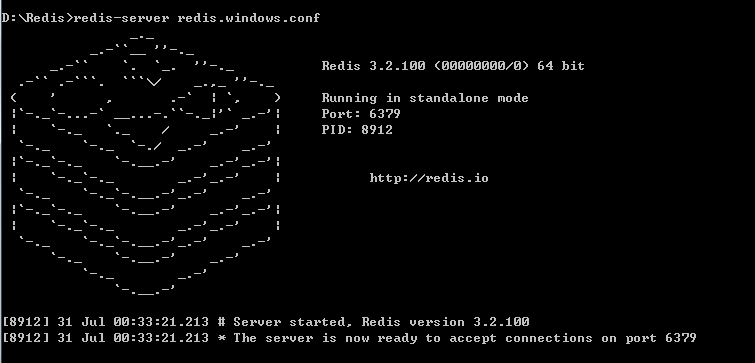
- 测试连接
之前窗口不要关闭,在重新打开一个cmd窗口,在切换到redis命令下,redis-cli.exe -h 127.0.0.1 -p 6379 -a 123456 ,其中 127.0.0.1是本地ip,6379是redis服务端的默认端口,123456是redis密码,出现下图就说明redis搭建成功了;
搭建好了测试一下,执行set test “hello wordd”,然后获取key值。
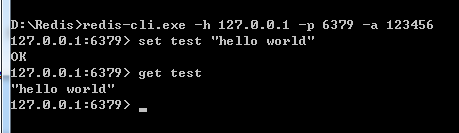
- 设置redis服务到Windows系统服务
管理员身份启动cmd窗口、使用cd命令切换到redis目录,
输入命令【redis-server --service-install redis.windows-service.conf --loglevel verbose】
之后只要启动一个cmd命令行,输入启动服务命令,然后直接操作就行了
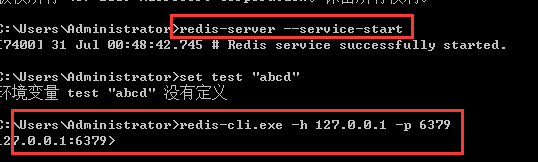
- 一些命令
卸载服务:redis-server --service-uninstall
启动服务:redis-server --service-start
停止服务:redis-server --service-stop
重命名服务:redis-server --service-install --service-name redisService1 --port 10001
redis-server --service-start --service-name redisService1